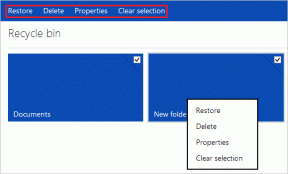A 6 legjobb módszer a hangra nem reagáló Google Nest Hub javítására
Vegyes Cikkek / / July 27, 2022
Bár a legtöbb feladat elvégzésére használhatja a Google Nest Hub érintőképernyős kijelzőjét, a hangutasítások bizonyos helyzetekben hasznosak lehetnek. És ha gyakran használ hangutasításokat kérdések feltevésére, weboldalak megnyitása, vagy otthonában vezérelheti az okoseszközöket, meglehetősen elgondolkodtató lenne, ha a Nest Hub nem válaszol az Ön kérdéseire.

Ennek oka könnyen a némított mikrofontól az a hibás internetkapcsolat. A probléma hibaelhárítása azonban nem túl nehéz. Íme néhány hatékony hibaelhárítási tipp, amelyeket akkor alkalmazhat, ha a Nest Hub nem reagál a hangutasításaira. Szóval, nézzük meg őket.
1. Ellenőrizze a Némítás kapcsolót
A legtöbb okoskijelzőhöz hasonlóan a Google Nest Hub is kínál külön kapcsolót a mikrofon elnémításához. Lehet, hogy véletlenül kikapcsolta az egység tisztítása közben, ezért előfordulhat, hogy a Nest Hub nem válaszol az Ön kérésére.
Ha a mikrofon ki van kapcsolva, egy apró narancssárga jelzőt fog látni a kijelző felett.
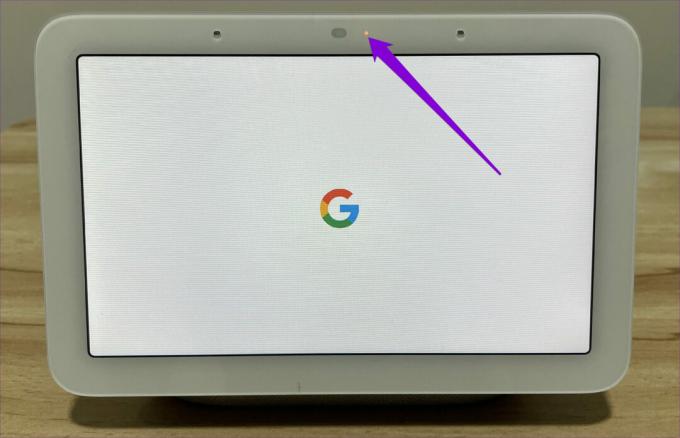
A mikrofon némításának feloldásához használhatja a kijelző hátulján található fizikai kapcsolót.

Ezt követően a Nest Hubnak válaszolnia kell a hangutasításokra.
2. Indítsa újra a Google Nest Hubot
Ha a mikrofonkapcsoló bekapcsolása után a Nest Hub továbbra sem válaszol, próbálja ki a könyv legrégebbi trükkjét – indítsa újra. Kövesse az alábbi lépéseket a Google Nest Hub újraindításához.
1. lépés: Nyissa meg a Google Home alkalmazást a telefonján.
2. lépés: Koppintson Nest Hub eszközére. Ezután érintse meg a fogaskerék alakú ikont a jobb felső sarokban a beállítások megnyitásához.


3. lépés: Érintse meg a hárompontos menü ikont a jobb felső sarokban, és válassza az Újraindítás lehetőséget.
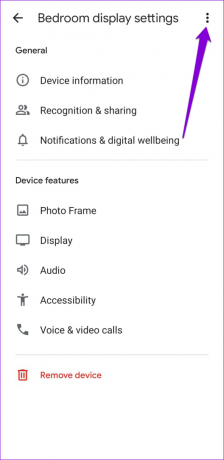

4. lépés: Nyomja meg az OK gombot a megerősítéshez.
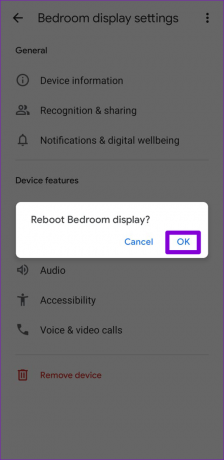
Alternatív megoldásként a Google Home alkalmazás használata nélkül is újraindíthatja Nest Hub eszközét. Ehhez húzza ki a tápkábelt a Nest Hubból. Várjon egy-két percet, mielőtt újra csatlakoztatja a tápkábelt.
3. Győződjön meg arról, hogy a Google Nest Hub csatlakozik Wi-Fi-hálózathoz
Előfordulhat, hogy a Google Nest Hub nem reagál a hangutasításokra, ha a Wi-Fi nem működik. Továbbá, ha a Wi-Fi-kapcsolat szaggatott, a Nest Hubnak a szokásosnál tovább tart, hogy válaszoljon a kérdéseire.
tudsz tesztelje a Wi-Fi kapcsolatát másik eszközön, vagy indítsa újra az útválasztót, hátha ez segít.
4. Növelje az „Ok Google” érzékenységét
Előfordulhat, hogy a Google Nest Hub nehezen hallja az „Ok Google” vagy az „Ok Google” parancsokat zajos környezetben. Ennek megoldására használhatja a Google Home alkalmazást, amellyel növelheti Nest Hubja „Ok Google” érzékenységét.
1. lépés: Nyissa meg a Google Home alkalmazást telefonján, és koppintson Nest Hub eszközére.

2. lépés: Lépjen a Hang elemre, és érintse meg az „Ok Google” érzékenységet a következő menüben.


3. lépés: A csúszkával növelheti az eszköz érzékenységét.
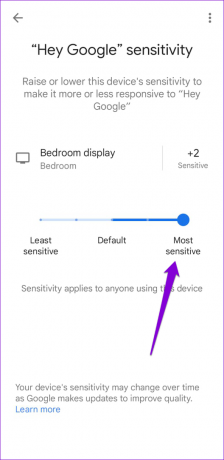
Az eszköz érzékenységének növelése érzékenyebbé teszi a Google Nest Hubot az „Ok Google” vagy az „Ok Google” ébresztőszavakra.
5. Kilép a Google Nest Hub előnézeti programból
Gyakran találkozhat ilyen problémákkal, ha részt vesz a Nest Hub előnézeti programjában, hogy tesztelje a közelgő funkciókat és fejlesztéseket azok nyilvános megjelenése előtt. Megfontolhatja az Előnézeti program elhagyását, hogy visszatérjen a normál és stabil firmware-hez az alábbi lépések végrehajtásával.
1. lépés: A Google Home alkalmazásban koppintson Nest Hub eszközére.

2. lépés: A beállítások megnyitásához érintse meg a fogaskerék alakú ikont a jobb felső sarokban.

3. lépés: Nyissa meg az Eszközinformációkat, és válassza a Program előnézete lehetőséget a következő menüből.
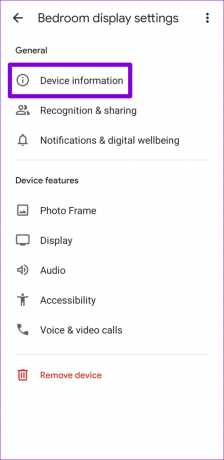
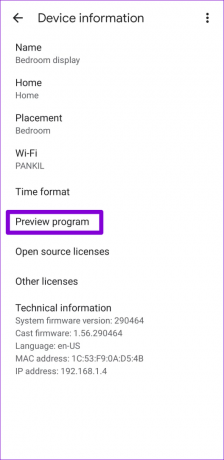
4. lépés: Érintse meg a Program elhagyása lehetőséget.

A fenti lépések végrehajtása után a Google Home alkalmazás a „Kilépés” állapotot jeleníti meg az Előnézeti program alatt. Azonban meg kell várnia a következő éles firmware-t, mielőtt kiléphet a programból, ami egy-két hétig is eltarthat.
6. A Google Nest Hub gyári beállításai
Az utolsó lehetőség a Nest Hub eszköz visszaállítása. Mindent szinkronizál a Nest Hubon a Google-fiókjával, és nem veszít el semmilyen adatot, azonban követnie kell a beállítási folyamat újra.
A Nest Hub alaphelyzetbe állításához tartsa lenyomva a hangerőszabályzó gombokat körülbelül 10 másodpercig. A Nest Hub kijelzőjén megjelenik az „A készülék gyári beállításaira N másodpercen belül visszaáll” üzenet. Tartsa lenyomva a hangerőszabályzó gombokat, amíg az időzítő le nem jár az eszköz alaphelyzetbe állításához.
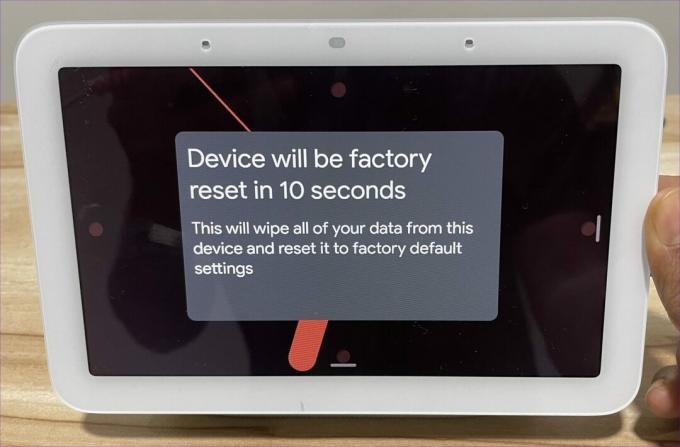
Ok Google, hallasz engem?
Bosszantó, amikor Nest Hub eszköze nem reagál a hangutasításaira. Remélhetőleg a fenti megoldások egyike segített véglegesen megoldani a problémát, és a korábbiak szerint kommunikálhat Nest Hubjával.
Utolsó frissítés: 2022. július 27
A fenti cikk olyan társult linkeket tartalmazhat, amelyek segítenek a Guiding Tech támogatásában. Ez azonban nem befolyásolja szerkesztői integritásunkat. A tartalom elfogulatlan és hiteles marad.

Írta
Pankil építőmérnök, aki íróként indult az EOTO.technél. Nemrég csatlakozott a Guiding Tech-hez szabadúszó íróként, hogy útmutatásokkal, magyarázókkal, vásárlási útmutatókkal, tippekkel és trükkökkel foglalkozzon Androidra, iOS-re, Windowsra és webre.